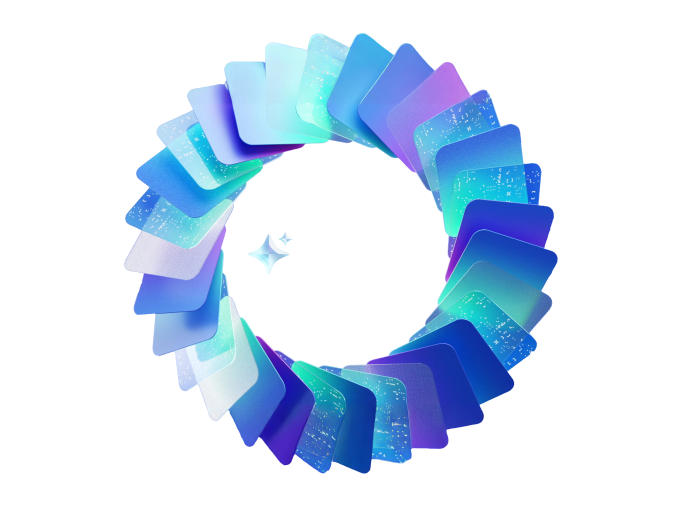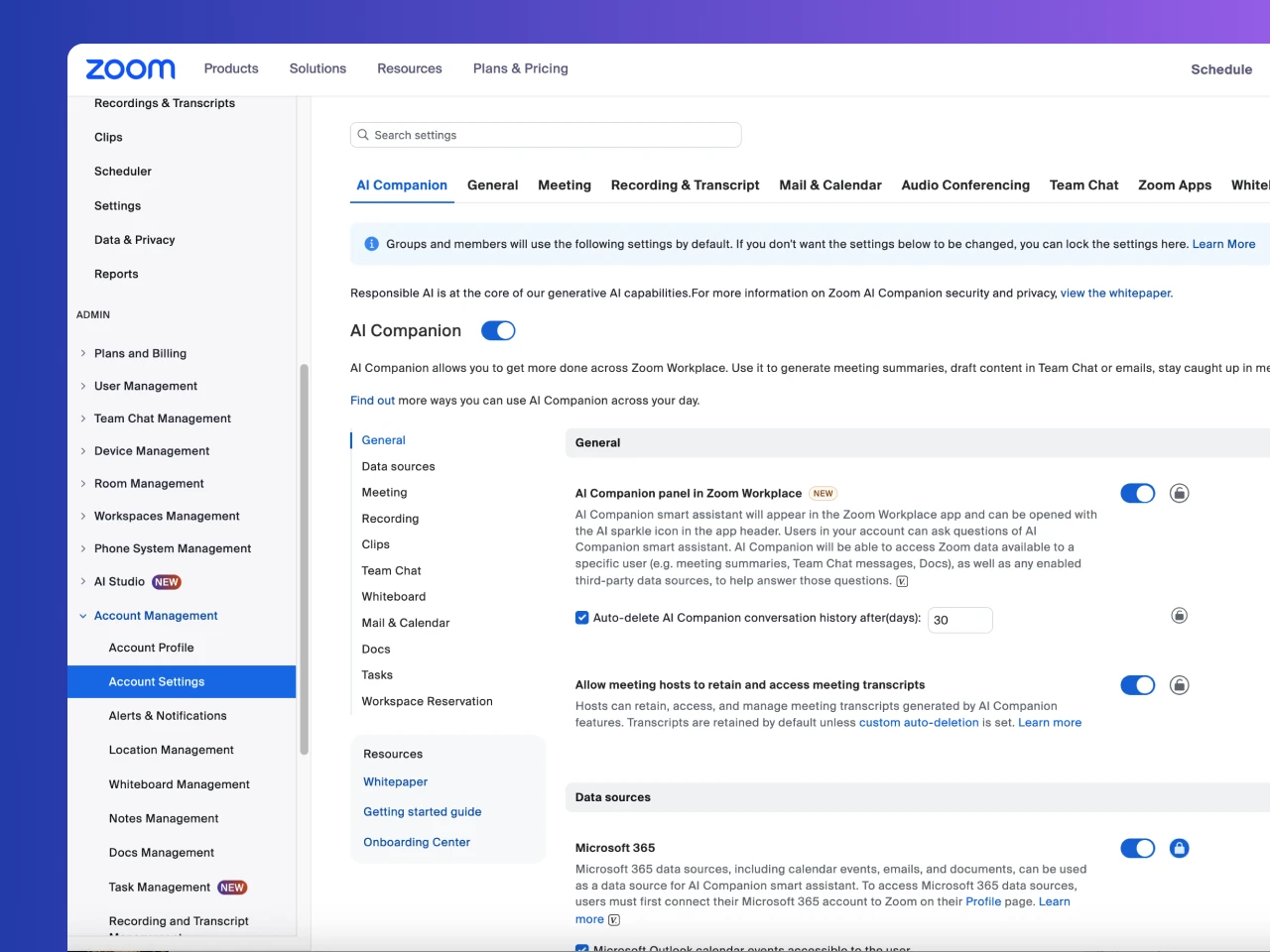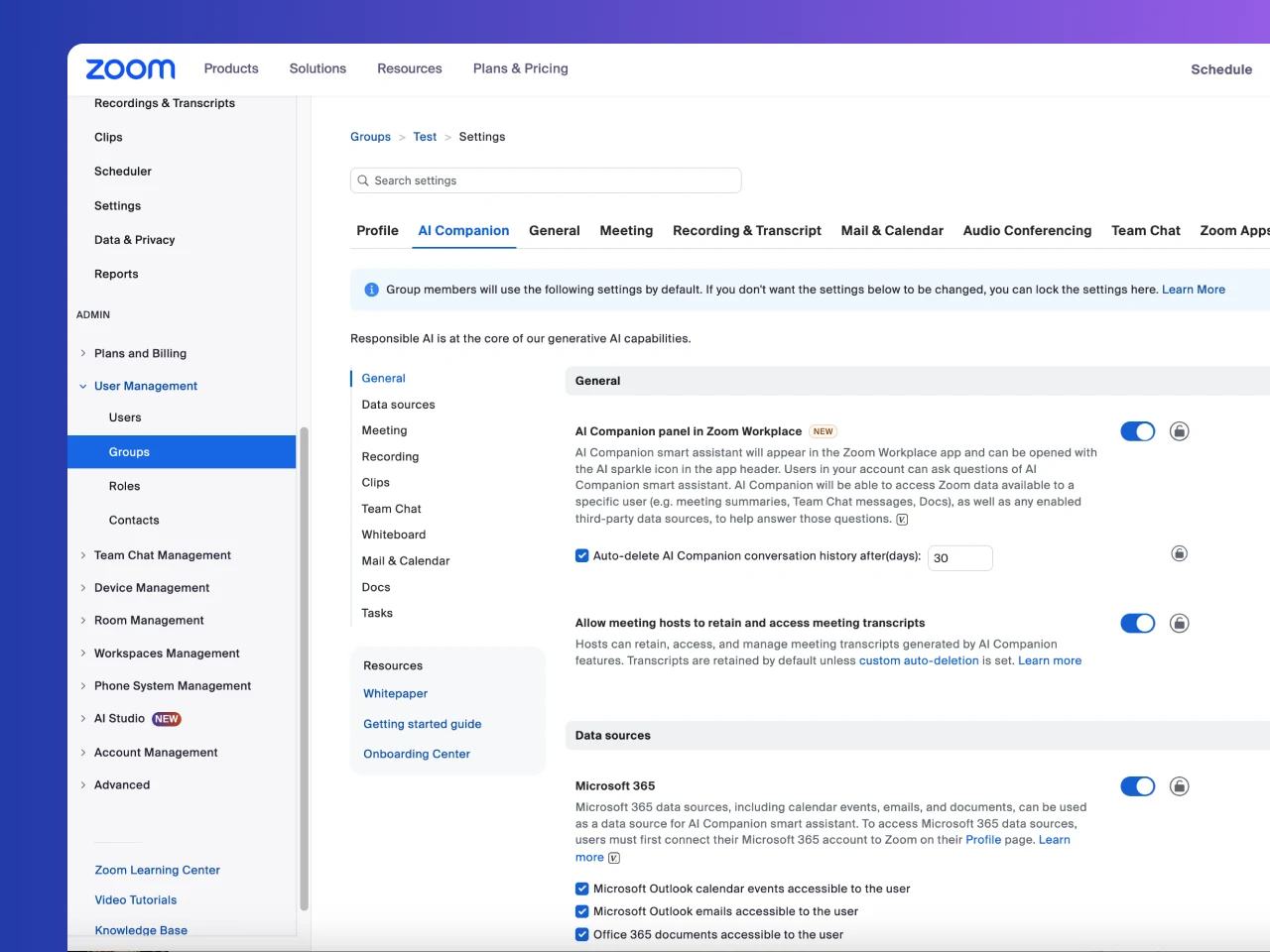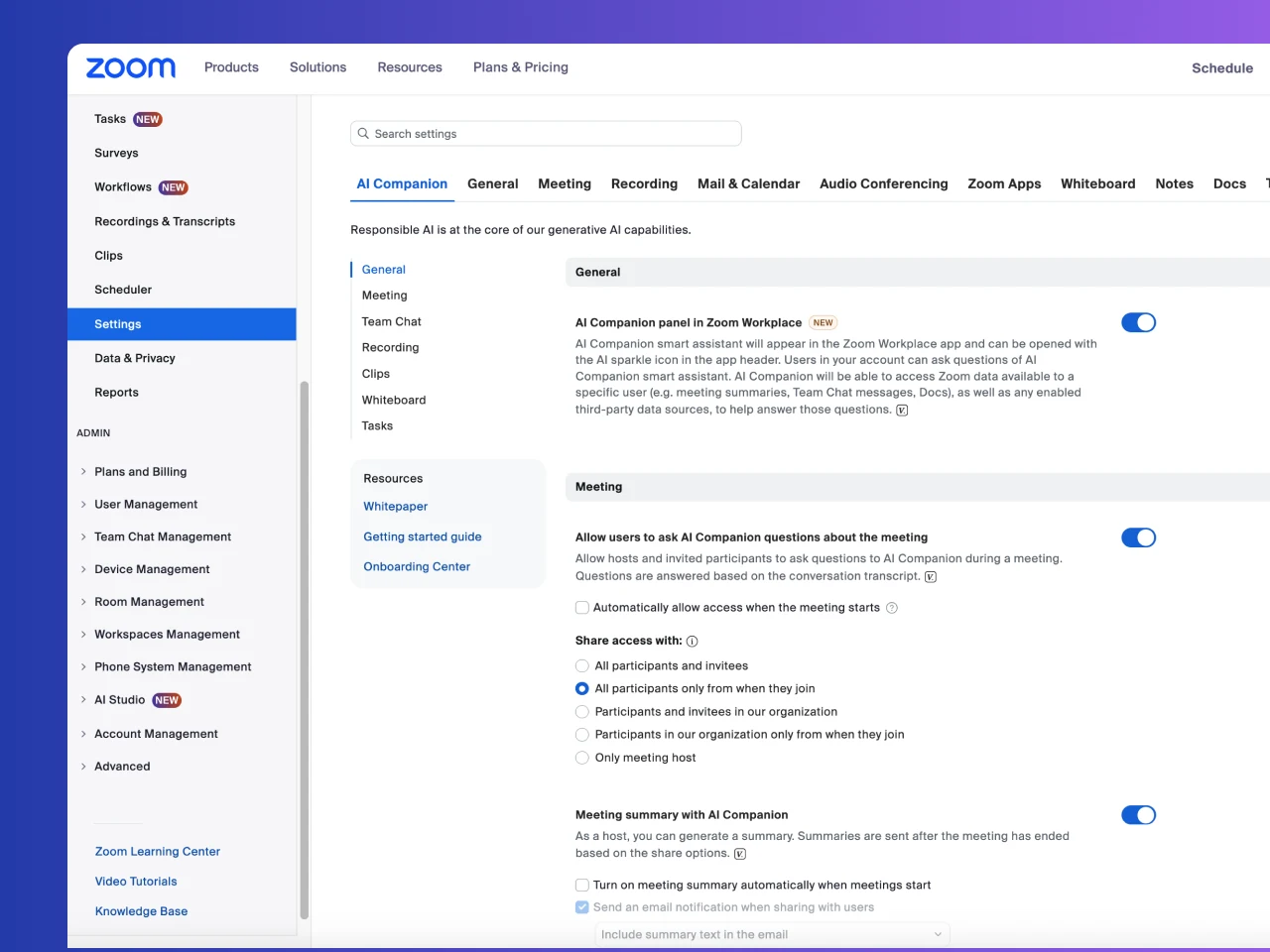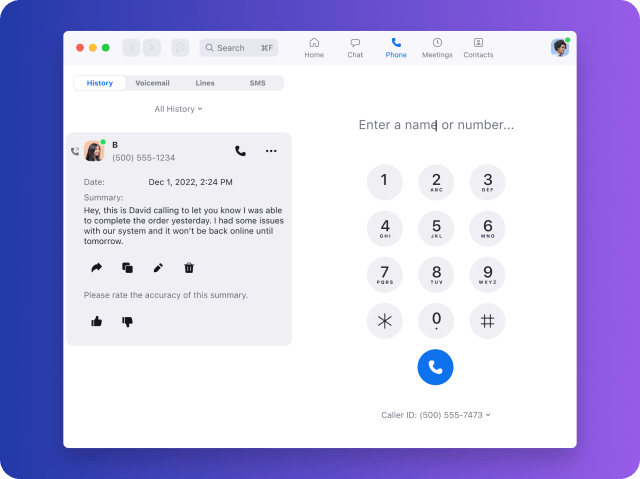本白皮書說明截至本書發佈日期為止的 Zoom AI Companion 安全性及隱私權功能,Zoom 其他 AI 產品或服務不在此範疇。我們持續致力提高生產力,並秉持兼顧安全性與隱私權的產品核心理念,因此本白皮書所述功能可能會有所變動。本文討論了 Zoom Workplace 的 AI Companion 功能。Zoom Contact Center 和其他 Zoom 產品目前不包含在本白皮書中。
生成式 AI 模型安全性
除了上述的 Zoom 安全 SDLC 步驟,Zoom 託管模型亦應進行安全審查,以評估生成式 AI 模型特有的安全威脅。生成式 AI 模型審查包括常見的 LLM 模型漏洞,亦須符合針對 LLM 的 OWASP 的 10 大風險類別及其他安全 AI 框架。生成式 AI 安全性審查所發現的漏洞必須依據 Zoom 漏洞補救標準進行補救。
作為 Zoom 第三方風險管理方案的一部分,Zoom 的第三方輔助處理商應至少每年一次接受安全性評估。Zoom 的第三方風險管理控制由獨立稽核機構進行評估 (註明於 Zoom 安全認證與證明),客戶可至 Zoom 信任中心查詢。